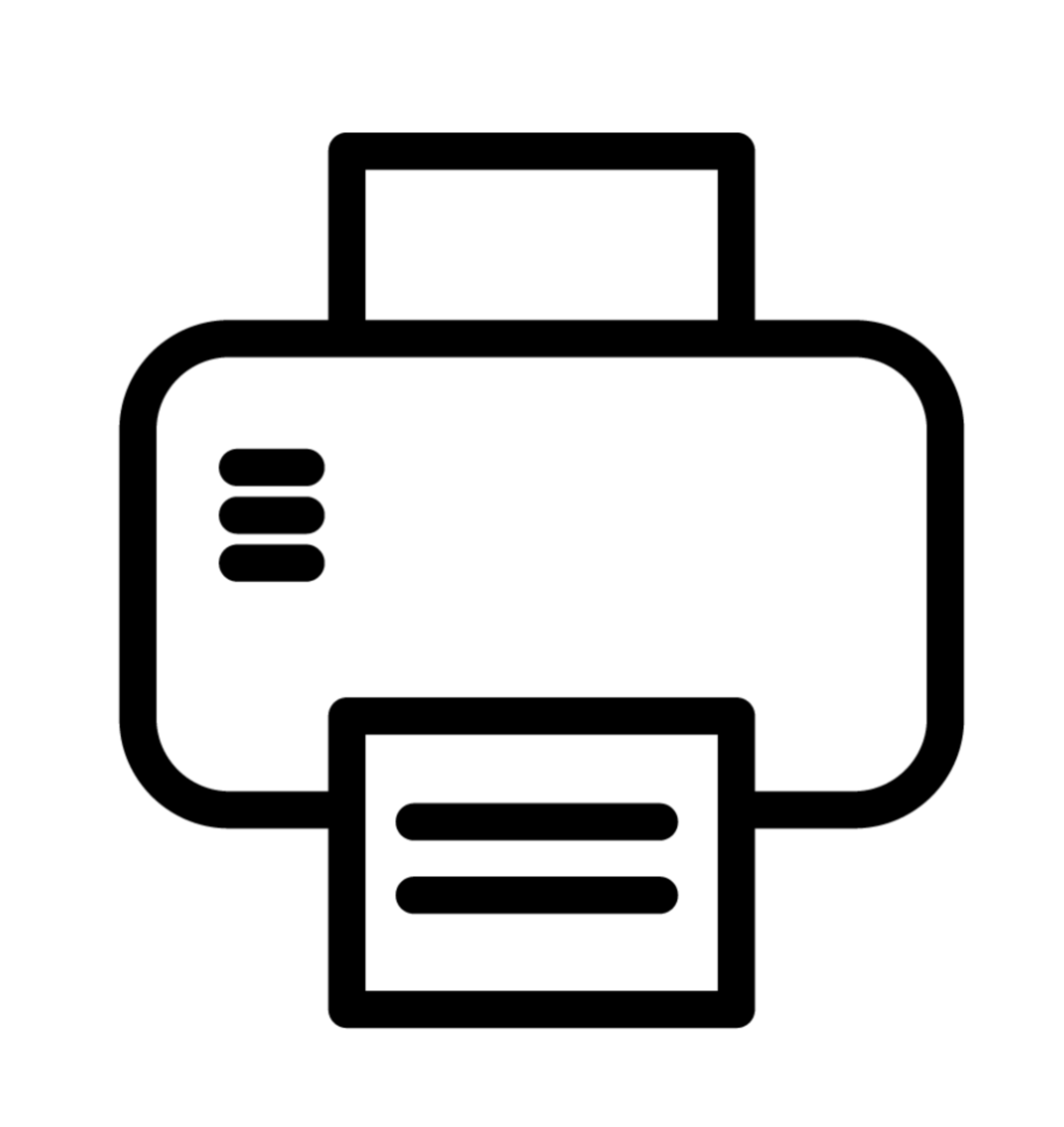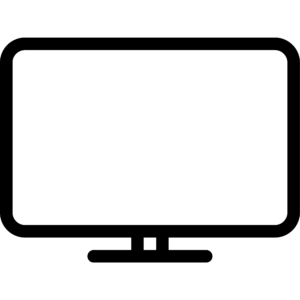- Thiết kế hiện đại, chắc chắn
- In 2 mặt tự động
- Kết nối với máy in Copy đơn giản nhờ cổng USB
-
1
-
2
-
3
-
4
Mã sản phẩm: SP20220003344
Màu sắc: Số lượng:
Thiết kế hiện đại, chắc chắn
Máy in Laser Canon đa chức năng MF241d với vẻ ngoài cứng cáp đi cùng tông màu đen trung tính góp phần làm nổi bật không gian làm việc của bạn, thiết kế dễ sử dụng.

In 2 mặt tự động
Máy in 2 mặt tự động này ngoài các tính năng cơ bản: Copy, Scan còn được tích hợp tính năng in 2 mặt tự động cho phép in 2 mặt của tài liệu trên cùng một tờ in mà không cần bạn túc trực kế bên để lật giấy, giúp bạn tiết kiệm thời gian, thông tin chính xác hơn, tiết kiệm giấy và bảo vệ môi trường.

Tốc độ in nhanh chóng, tiết kiệm thời gian
Một điểm cộng của chiếc máy in này chính là sở hữu tốc độ in lên tới 27 trang/phút, hoàn toàn có thể đáp ứng khối lượng làm việc dày đặc của văn phòng. Bên cạnh đó, khay nạp giấy của máy in Scan có sức chứa đến 250 tờ giúp bạn không phải tốn thời gian nạp giấy nhiều lần.
Độ phân giải cao 1200 x 1200 dpi giúp máy in Canon cho chất lượng văn bản tốt, hình ảnh mịn màng, không bị mờ hay nhòe mực in.

Máy in laser trắng đen có khả năng chứa giấy đã in 100 tờ cùng khay nạp giấy 250 tờ giấy in, hạn chế chêm thêm giấy khi in

Kết nối với máy in Copy đơn giản nhờ cổng USB

Máy sử dụng mực in chính hãng Cartridge 337 giúp bảo vệ máy in, bản in đẹp, màu mực đậm rõ nét

Sử dụng máy in mới mua về
Bước 1: Cấp nguồn và khởi động máy in.

Bước 2: Nạp giấy vào khay giấy phù hợp
Thiết kế máy in với 1 khay giấy thường và 1 khay giấy đa năng.
- Khay giấy thường nằm phía dưới với thiết kế có nắp đậy chống ẩm và chống bụi cho giấy bên trong, hỗ trợ đa dạng các khổ giấy như A4, A5, A6…

- Khay giấy đa năng ngay bên trên dùng cho các loại giấy đặc biệt như giấy ảnh, giấy cứng…

Bước 3: Kiểm tra hộp mực
Máy in mới mua về thường đi kèm sẵn hộp mực theo seal, khi cần thay thế hộp mực hết màu, bạn chỉ cần mở phần nắp đậy và mặt kính bên trên để thấy và dễ dàng tháo rời hộp mực ra ngoài.
Lưu ý chọn đúng hộp mực chính hãng Canon để đảm bảo chất lượng bản in và bảo vệ máy in.

Bước 4: Kết nối sử dụng
Máy in Canon này chỉ hỗ trợ in có dây qua cáp USB đi kèm khi mua máy.